Spotify är en av de enda mainstreammusikernatjänster för att uppmärksamma Linux-användare och ge operativsystem som Ubuntu, etc. förstklassig support. Tyvärr är Spotify Linux-klienten inte för alla. Om du inte är en fan av den officiella appen men gillar Spotify-tjänsten kommer du gärna att veta att det finns alternativa sätt att lyssna på Spotify på Linux-plattformen.
SPOILER VARNING: Rulla nedåt och titta på videodelen i slutet av den här artikeln.
De två bästa alternativen till det officiella Spotifyklient på Linux är Clementine och Nuvola Player. I denna handledning kommer vi att gå igenom hur du ställer in var och en av dem med Spotify, spelar musik genom dem och mer!
Obs! Du kan behöva ett Spotify Premium-konto för att använda Spotify i Clementine.
Spotify On Clementine
Clementine-mediaspelaren är mycket populär påLinux av många skäl. Kanske är det främsta skälet att det är bra att stödja onlinemusiktjänster. Det är av detta skäl som det är det bästa valet för dem som vill lyssna på Spotify utan den officiella klienten.
Clementine levereras inte med några Linux-distributioner som standard, så du måste installera den innan du ställer in något. För att installera spelaren, öppna en terminal och ange följande kommandon:
Ubuntu
sudo apt install clementine
Debian
sudo apt-get install clementine
Arch Linux
sudo pacman -S clementine
Fedora
sudo dnf install clementine
OpenSUSE
sudo zypper install clementine
Generiska Linux-filer
Clementine är ganska populärt och många Linuxdistributioner stöder det genom att göra det installerbart via deras programvarukällor. Men inte alla Linux OS gör det så om du inte hittar det måste du installera det på ett annat sätt. Det bästa sättet att installera appen på en Linux-distribution som inte har ett paket tillgängligt är att ta tag i AppImage-versionen. Det fungerar bra och kommer fortfarande att ge användare tillgång till molntjänster som Spotify. Varning: Clementine AppImage är 2 år gammal, så använd på egen risk. För att installera AppImage, besök den här länken och ladda ner den. Öppna sedan en terminal och gör följande kommandon för att ställa in den.
cd ~/Downloads mkdir -p ~/AppImages
mv Clementine-1.2.3.glibc2.14-x86_64.AppImage ~/AppImages sudo chmod +x Clementine-1.2.3.glibc2.14-x86_64.AppImage
Kör Clementine med:
cd ~/AppImages ./Clementine-1.2.3.glibc2.14-x86_64.AppImage
Ställ in Spotify på Clementine
Nu när appen Clementine fungerar, låt oss ställa inupp Spotify. Starta Clementine och titta åt höger sida. Klicka på knappen "Internet". Under avsnittet "Internet" i Clementine musikspelare kommer du att märka många olika musiktjänster som det fungerar med. Skanna igenom listan tills du ser Spotify-ikonen och klicka på pilen bredvid.
Genom att välja alternativet “Spotify” i Clementine,en snabbmeddelande kommer att säga ”en ytterligare plugin krävs”. Klicka på "ja" -knappen och låt spelaren ladda ner nödvändiga filer. När det är klart högerklickar du på Spotify-ikonen och väljer alternativet "konfigurera spotify".
I Spotify-konfigurationsområdet i Clementine ser du ett område med "användarnamn" och "lösenord". Ange både ditt användarnamn och lösenord för att logga in Clementine på Spotify.
Efter inloggning, kryssa i rutan bredvid "använd volymnormalisering" och välj knappen "applicera" för att ställa in alla ändringar.

För att spela musik via Spotify på Clementine, klicka på Spotify-ikonen och välj sökalternativet för att hitta en låt att spela.
Spotify On Nuvola Player
Att komma åt Spotify med Nuvola Player är mycketskiljer sig från Clementine-appen. Det finns inga integrationer eller något liknande. Istället får användare som väljer att ladda upp Nuvola Spotify-webbspelaren i skrivbordsform, komplett med tweaks som skrivbordsmeddelanden och ikonen för systemfältet.
Även om det kan verka meningslöst att installera Nuvola,att se hur det inte skiljer sig mycket från den officiella appen, det är det inte. Att installera Nuvola Spotify-klienten på ditt Linux-skrivbord är ett bra sätt att fortfarande få tillgång till Spotify, som tjänsten avser samtidigt som man sparar dyrbar RAM och CPU-användning.
Det finns många sätt att installera Nuvola Playerpå Linux, men det bästa, mest universella sättet är att använda Flatpak. Det fina med att gå Flatpak-rutten är att oavsett vilken version av Linux du använder så fungerar det.
Gå till vår guide om hur du ställer in Flatpak. Öppna sedan en terminal och installera den senaste versionen av Nuvola med följande kommandon.
flatpak remote-add --if-not-exists flathub https://dl.flathub.org/repo/flathub.flatpakrepo flatpak remote-add --if-not-exists nuvola https://dl.tiliado.eu/flatpak/nuvola.flatpakrepo
Kör en uppdatering på Flatpak-lagret genom att köra flatpak uppdatering kommando. Detta gör att Flatpak-runtime kan installera alla nödvändiga uppdateringar du kan ha.
sudo flatpak update
Slutligen, installera Nuvola Spotify-appen.
flatpak install nuvola eu.tiliado.NuvolaAppSpotify
För att köra Nuvola Spotify-appen öppnar du din appmeny, söker efter "Nuvola Spotify" och kör den.
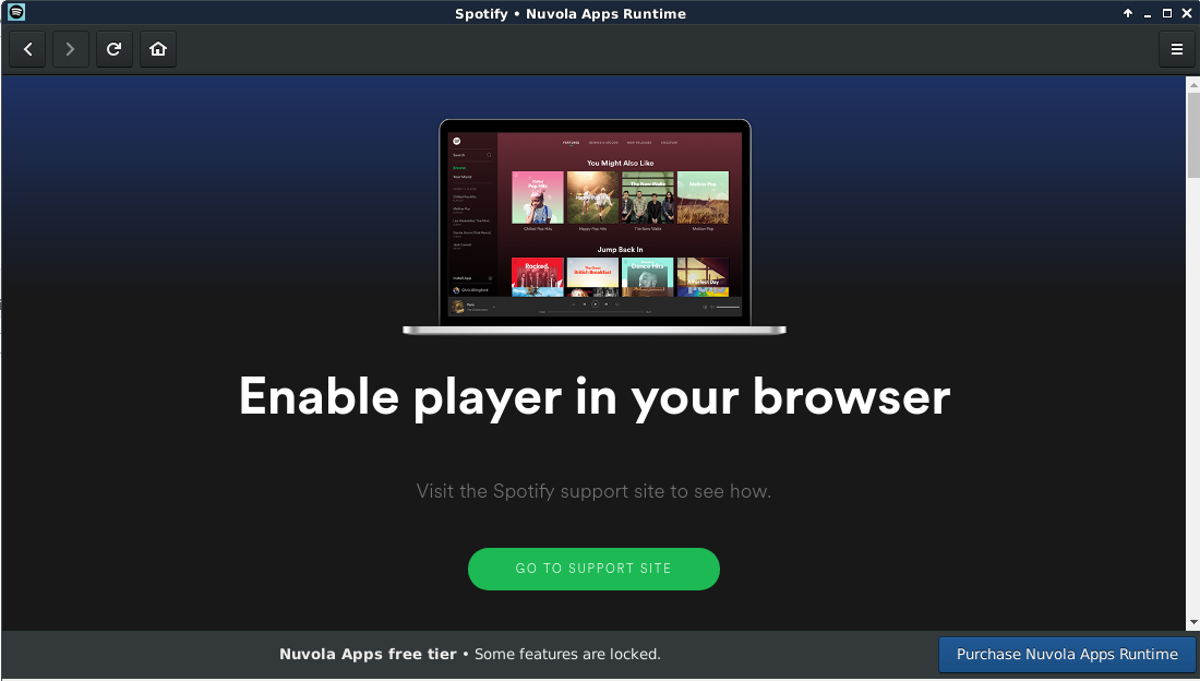
När appen öppnas loggar du in på ditt Spotify-konto. När du är inloggad får du det bekanta Spotify-gränssnittet du ser i den officiella appen.













kommentarer